問答 Null 支援
Amazon QuickSight 問答功能全面支援 Null 值處理,讓使用者能夠建立更複雜的分析並回答複雜的商業問題。此功能可實現精確篩選 Null 值、有關遺失資料的直觀式查詢以及動態圖表互動。
新增篩選條件以包含或排除 Null 值
若要新增篩選條件以包含或排除 Null 值
-
開啟 QuickSight 主控台
。 -
選擇主題,然後開啟要向其新增篩選條件的主題。
-
選擇資料索引標籤。
-
在資料欄位下,選擇新增篩選條件。
-
在開啟的篩選條件組態頁面中,執行下列操作:
-
對於名稱,請輸入篩選器的名稱。
-
針對資料集,選擇要套用篩選條件的資料集。
-
在欄位中選擇要篩選的欄位。
-
在 Null 選項欄位中,選擇其中一個下拉式清單選項:
-
未選取 Null 選項:未選取任何選項來篩選 Null。
-
僅包含 Null:僅針對所選欄位上的 Null 進行篩選。
-
僅排除 Null:僅針對所選欄位的非 Null 進行篩選。
-
-
(選用) 若要指定何時套用篩選條件,請選擇在使用資料集時套用篩選條件,然後選擇下列選項之一:
-
一律套用:選擇此選項後,每當指定資料集中的資料欄與問題相關聯,就會套用篩選條件。
-
一律套用,除非問題導致對資料集產生明確的篩選條件:每當指定資料集中的資料欄與問題相關聯時,就會套用篩選條件,除非該問題包含針對同一個欄位的明確篩選條件。
-
-
選擇儲存。
-
篩選條件會新增到話題中的篩選條件清單。您可以編輯該篩選條件的描述,或在它套用時對其進行調整。
詢問關於 Null 值的問題
您可以使用問答直接詢問有關 Null 值的問題,例如:
-
客群為 Null 的記錄的總銷售金額是多少?
-
顯示無指派代表的帳戶。
-
列出無完成日期的專案。
-
顯示無類別指派的庫存項目。
-
依客群,授權欄位中具有非 Null 值的訂單佔訂單總數的百分比?
-
哪些訂單尚未指派有客戶?
管理視覺效果中的 Null 值
透過問答列產生視覺效果後,您可以使用各種 Null 值動作與圖表互動,包括只專注於 Null 值或排除 Null 值。這些圖表動作可協助您根據 Null 值是否存在,動態分析和篩選資料。
選擇僅專注於 Null 值 或排除 Null 值,以適當篩選結果。
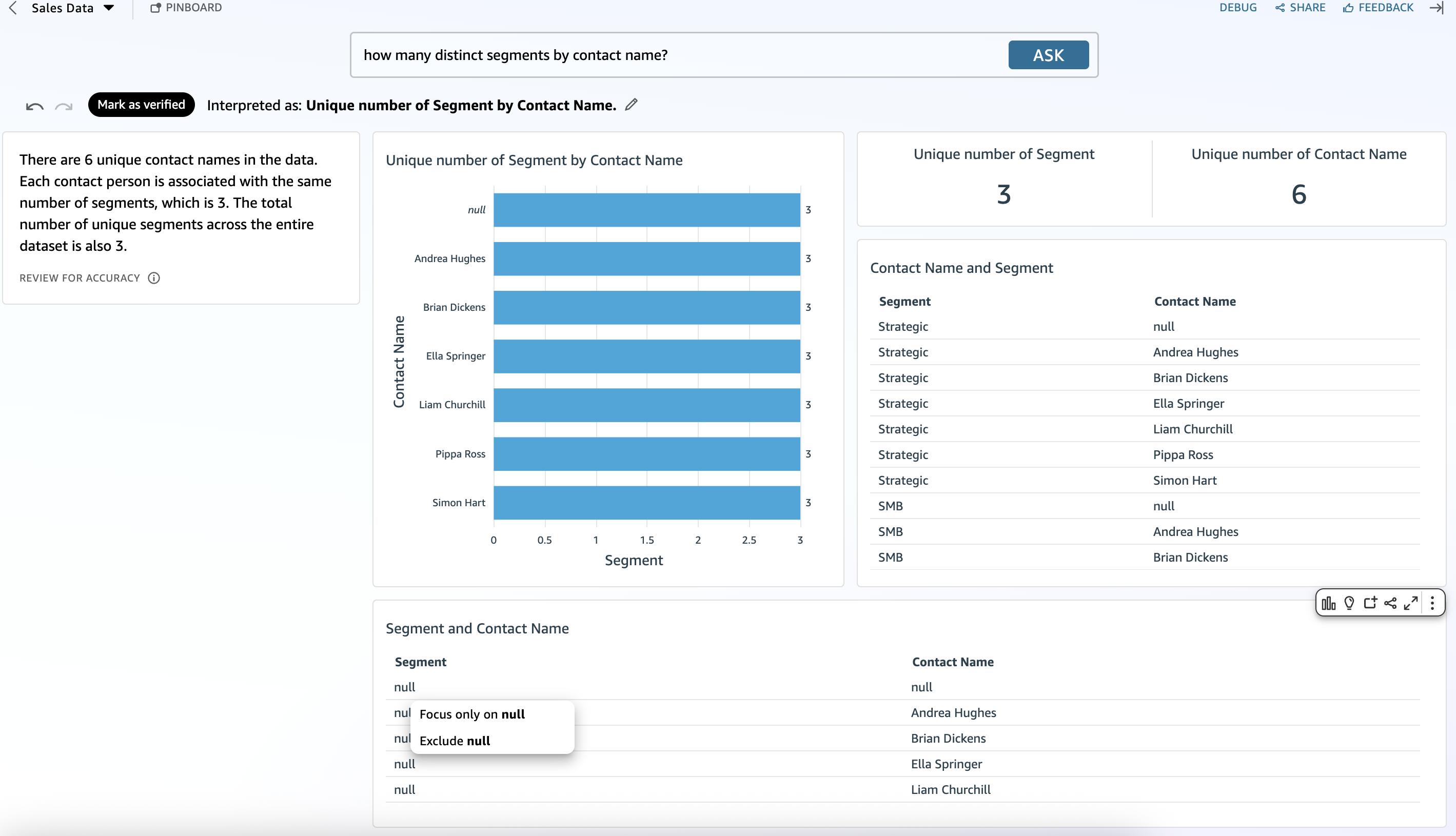
精簡查詢解釋以處理 Null 值
根據您的查詢產生視覺化效果後,您可以調整處理 Null 值的方式。
-
找到查詢下方的解譯為區段。
-
選取要修改的欄位。
-
從下拉式選單中,選擇 Null 選項來調整 Null 值處理。
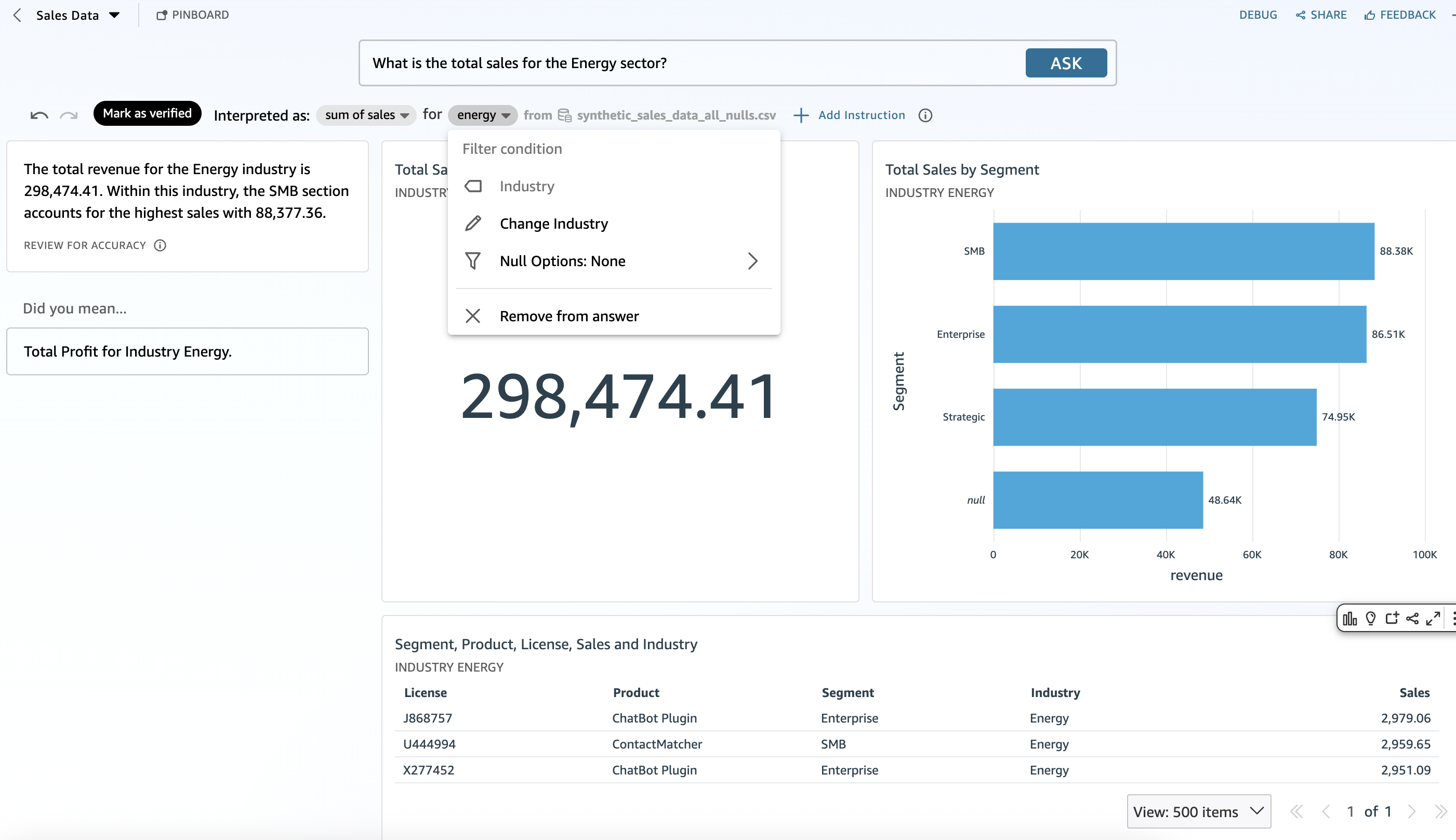
對於分類欄位,空值與 Null 值不同。若要將空值轉換為 Null 值:
-
開啟 QuickSight 主控台
。 -
選擇主題,然後開啟要向其新增篩選條件的主題。
-
選擇資料索引標籤。
-
選擇新增計算欄位。
-
在新增名稱欄位中輸入名稱。
-
選擇分類欄位,然後輸入運算式,將空值轉換為 Null 值:
ifelse({Segment}="",NULL,{Segment})。 -
選擇儲存。